一、路由器恢复出厂设置后用手机怎么设置
首先要确认路由器是否正确连接,其次需要手机连接已经初始化的wifi账号。
具体操作如下:
1、首先要连接好无线路由器和网线、调制解调器。要确保网络畅通、所有指示灯都正常亮着。
2、然后打开手机设置,连接没有密码信号且为满格的无线。
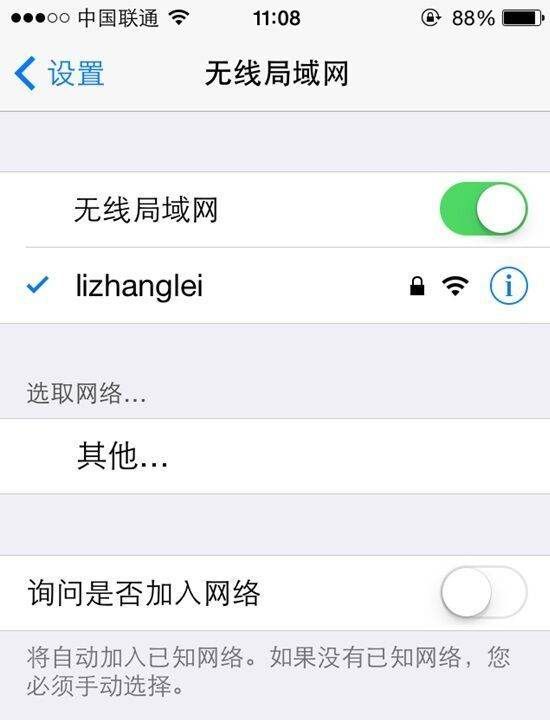
3、打开手机浏览器,输入无线路由器的地址:192.168.1.1.
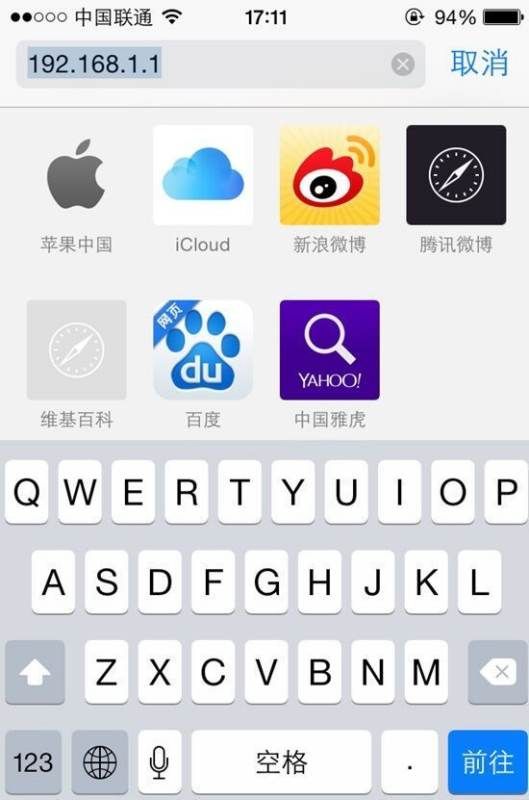
4、然后在提示框中输入用户名和密码(都是admin)。
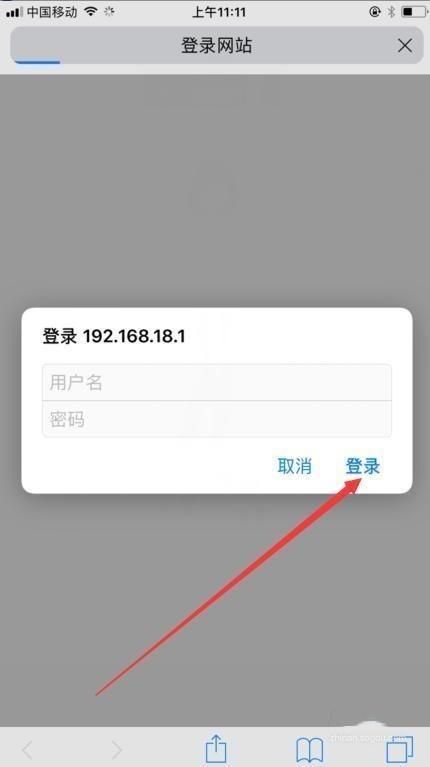
5、进入设置页面中先找到路由器设置向导,由于手机页面较小,大家可以放大进行查找哦。
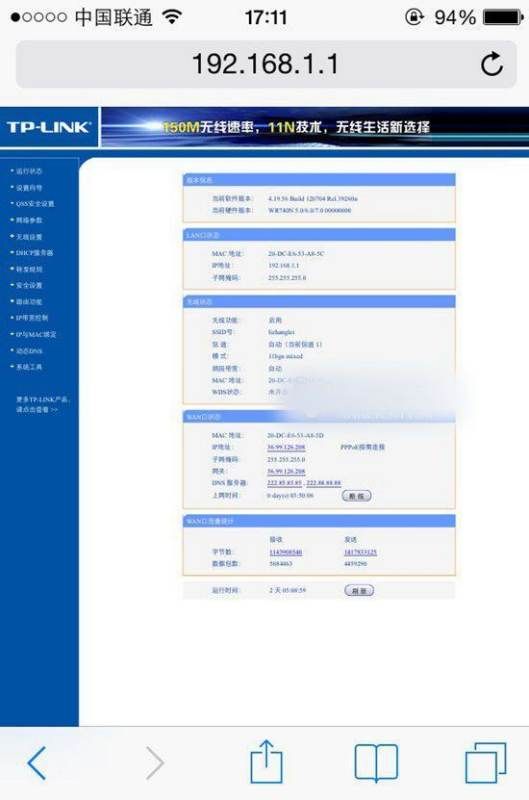
6、然后打开设置向导,按照提示点击“下一步”。
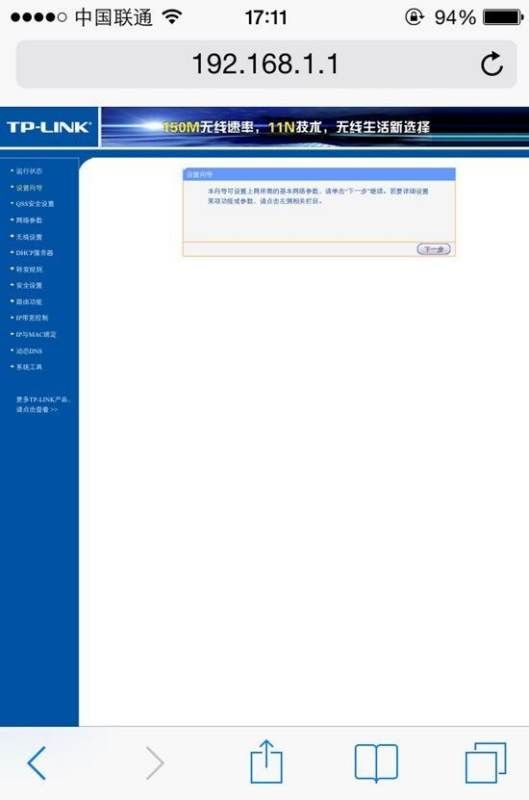
7、接下来需要选择上网方式,一般是选择PPPoE方式(也可以选择让路由器自动选择)。选择好后点击“下一步”。
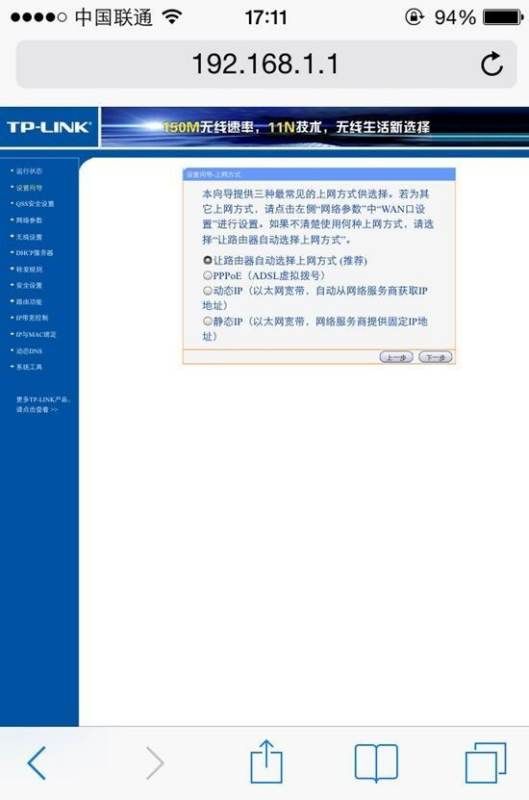
8、然后输入运营商提供的宽带账号和密码,输入后点击“下一步”。
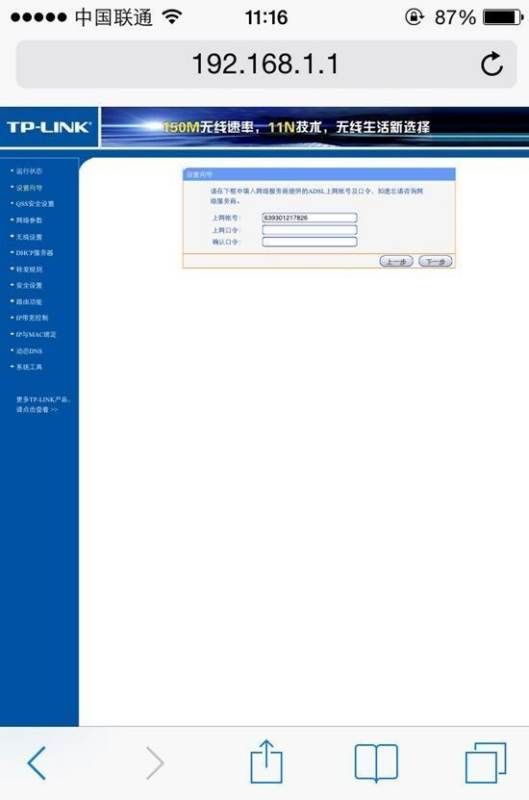
9、最后是无线网络设置,按照个人需要填写Wifi名称和创建Wifi密码。(小编提示为了避免他人蹭网,密码尽量复杂一点哦,但是前提是自己要记得)。
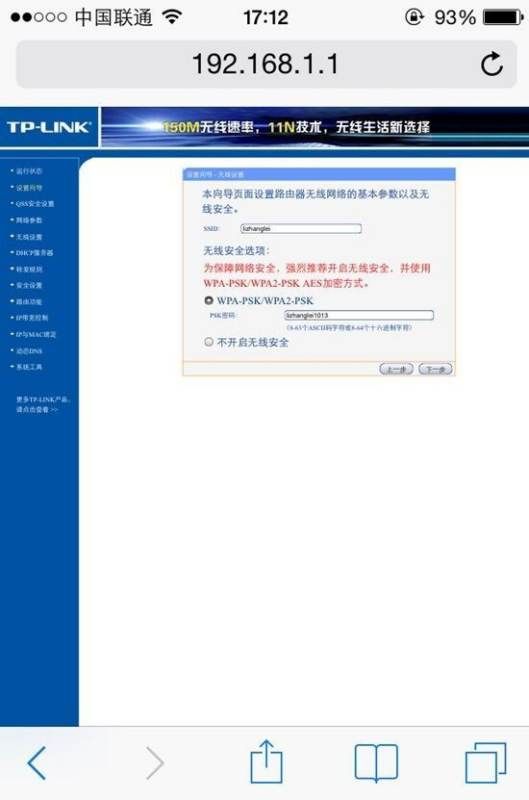
10、这样用手机设置无线密码就完成了,点击设置重新输入密码吧。
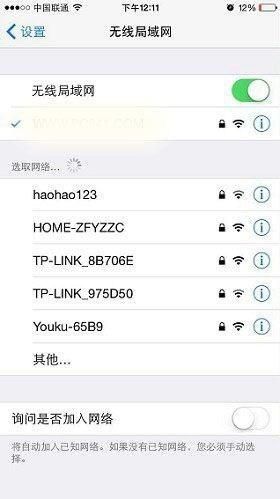
二、路由器恢复出厂设置怎么重新设置
路由器恢复出厂设置后重新设置的方法如下:
工具:荣耀路由器2S、惠普暗影精灵8 Pro笔记本电脑、windows 11操作系统、谷歌浏览器 V107.0.5304.88.
1、在浏览器输入在路由器看到的地址,一般是192.168.1.1(当然如果你家是用电话线上网那就还要多准备一个调制调解器,俗称“猫”)。
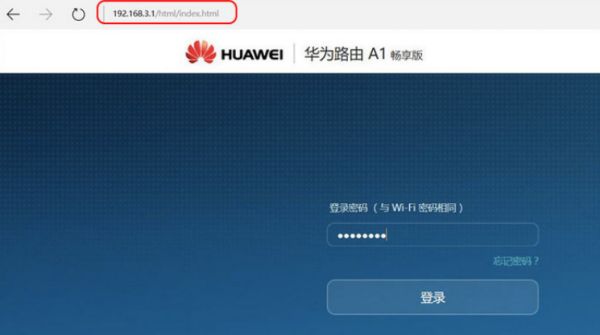
2、进入后会看到输入相应的帐号跟密码,一般新买来的都是admin。
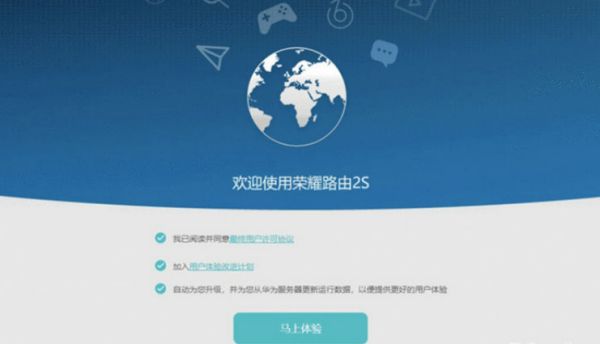
3、确实后进入操作界面,你会在左边看到一个设置向导,进击进入(一般的都是自动弹出来的)。
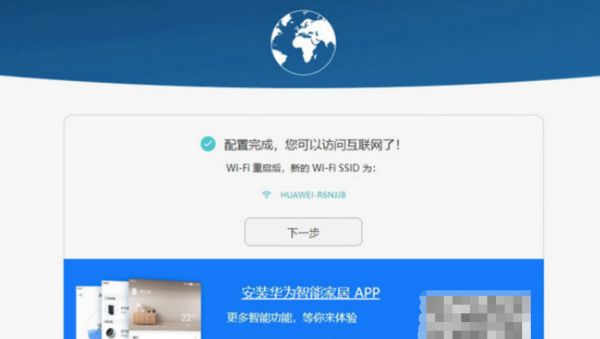
4、点击下一步,进入上网方式设置,我们可以看到有三种上网方式的选择,如果你家是拨号的话那么就用PPPOE。动态IP一般电脑直接插上网络就可以用的,上层有DHCP服务器的。静态IP一般是专线什么的,也可能是小区带宽等,上层没有DHCP服务器的,或想要固定IP的。因为我拨号所以选择PPPOE。
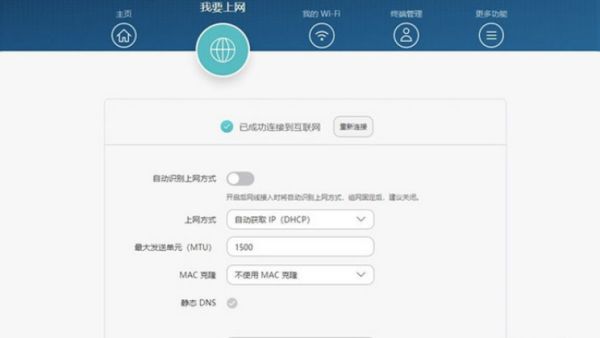
5、选择PPPOE拨号上网就要填上网帐号跟密码,这个应该大家都明白,开通宽带都会有帐号跟,填进去就OK啦。
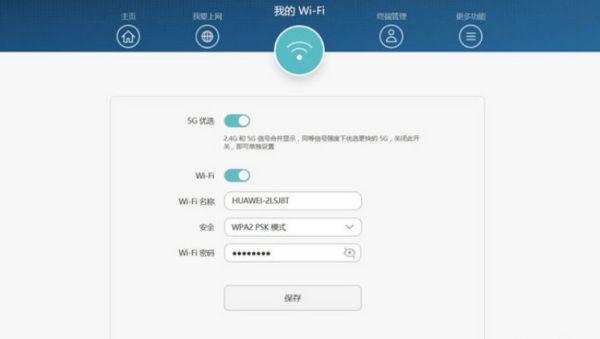
6、然后下一步后进入到的是无线设置,我们可以看到信道、模式、安全选项、SSID等,一般SSID就是一个名字,你可以随便填,然后模式大多用11bgn,无线安全选项我们要选择wpa-psk/wpa2-psk,这样安全,免得轻意让人家破解而蹭网。点击完成,路由器会自动重启,设置完成。
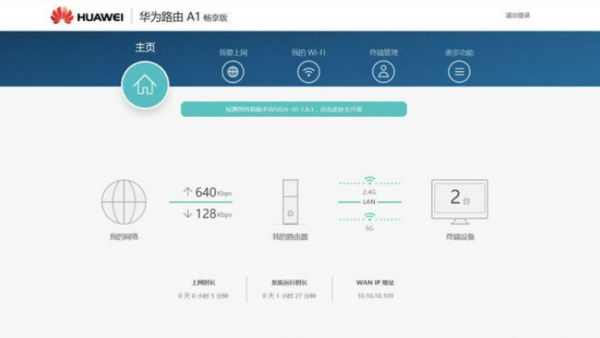
三、TP无线路由器恢复出厂设置后怎么重新设置
TP-Link无线路由器重置后的重新设置方法:
在我们第一次配置无线宽带路由器时,参照说明书找到无线宽带路由器默认的IP地址是192.168.1.1,默认子网掩码是255.255.255.0.
由于TP-LINK TL-WR541G的配置界面是基于浏览器的,所以我们要先建立正确的网络设置,我们已经将电脑A通过网卡连接到了无线宽带路由器的局域网端口,接下来我们有两种方法为电脑A设置IP地址。
设置电脑A的IP地址为192.168.1.xxx(xxx范围是2至254),例如我们可以输入192.168.1.6,子网掩码是255.255.255.0,默认网关为192.168.1.1.
设置电脑A的TCP/IP协议为“自动获取IP地址”,然后关闭无线宽带路由器和电脑A的电源,首先打开无线宽带路由器电源,然后再启动电脑A,这样无线宽带路由器内置的DHCP服务器将自动为电脑A设置IP地址。
1、在完成上面的步骤后,我们使用电脑A,打开一个IE浏览器的窗口,在地址栏上输入http://192.168.1.1(输入密码默认是admin,admin)即可进入配置界面:

2、登陆之后首先运行设置向导,我已经把登陆运行向导功能关闭,大家可以在左边栏点击设置向导。点击下一步出现如下图所示:

3、在局域网内建设局域网(道理一样),所以先介绍静态ip的设置。点击下一步出现如下图格式:
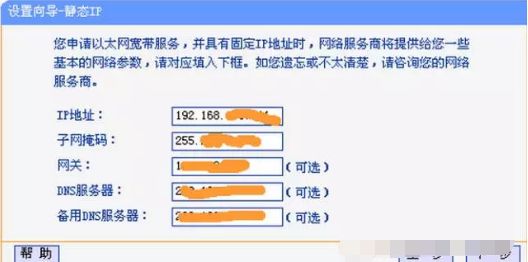
4、大家现在可以设置你的外网IP等信息,这个仅供有固定ip用户使用:
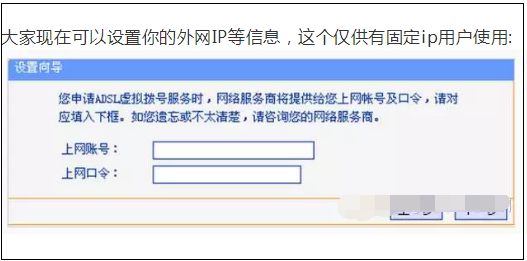
5、如果大家在上面选择的是pppoe设置(宽带拨号),则会弹出如上图的窗口,把你的帐号和pw输入点击下一步即可:
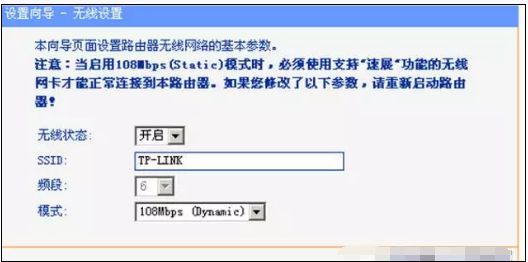
6、经过以上的设置之后,在前两个步骤点击下一步(如果选择的是动态ip则直接跳转到这里)都会跳转到如上图的窗口。在这里我们可以选择路由是否开启无线状态,默认是开启的。SSID是无线局域网用于身份验证的登录名,只有通过身份验证的用户才可以访问本无线网络:

7、大家应该发现了108m模式有两个,一个是Static模式,另外一个是Dynamic模式。二者一个为静态的一个为动态的,注意如果选择了静态108m模式,必须是支持速展tm功能的无线网卡才可以连接,建议选择动态或54m自适应。
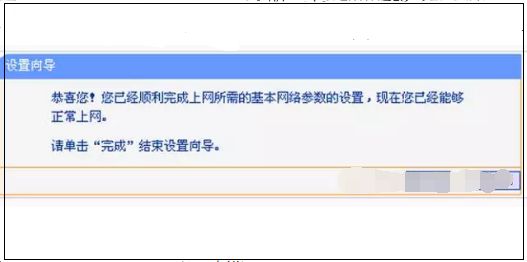
8、现在进入了网络参数设置的LAN口设置即你想组建的局域网网段,IP地址即你将要使用的网关:
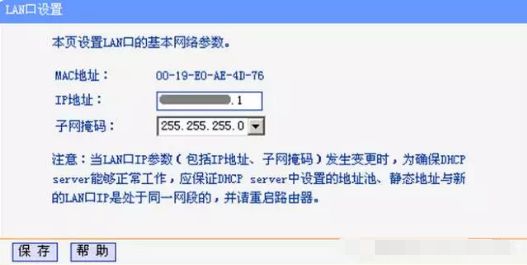
IP地址设置好后,子网掩码有255.255.255.0和255.255.0.0可以选择。
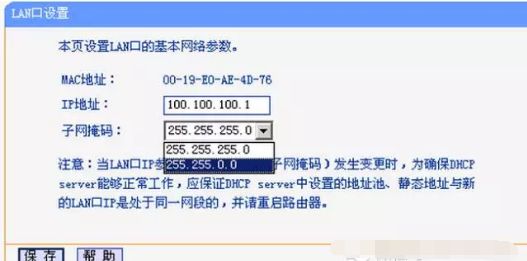
9、这个wan口设置就是刚才咱们使用设置向导设置好的广域网(相对本局域网)信息:
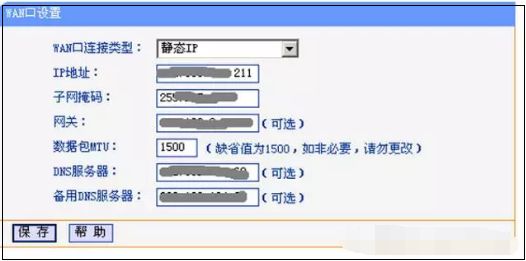

10、这个图片是无线参数的基本设置,这里主要说明的是安全设置,当然你要开启了才可以。
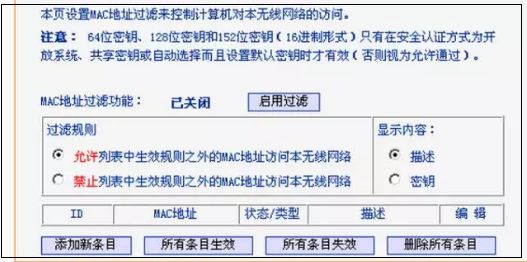
扩展资料:
关于路由器的基础常识:
1、路由器背面通常会标注您路由器设置地址。
通常,登陆地址一般会标注在路由器的背面,标签上面记录了路由器的序列号,同时也提示路由器的登陆地址和用户名、密码。
2、大多数的路由器登陆地址是:http://192.168.1.1或是http://192.168.0.1.
绝大多数的主流品牌路由器,默认的登陆地址是:http://192.168.1.1或是http://192.168.0.1,建议两个都试一下。
3、将猫(modem)上面的网线连接在路由器上的wan口,一般路由器上面都有好几个口,分别用数字1、2、3、4表示,随意插那个口都可以。
4、路由器的接口含义:一般无线路由器主要包括天线、4个LAN端口、WLAN端口、电源接口、复位按钮等。
